Πώς να εφαρμόσετε τον τύπο όταν ένα πλαίσιο ελέγχου είναι επιλεγμένο στο Excel;
Σε ορισμένες περιπτώσεις, μπορεί να χρειαστεί να εφαρμόσετε ορισμένους τύπους με βάση τα επιλεγμένα πλαίσια ελέγχου. Για παράδειγμα, όπως φαίνεται στο παρακάτω gif, υπάρχει ένας πίνακας παρακολούθησης έργου όπου είναι επιλεγμένο ένα πλαίσιο ελέγχου για να υποδείξετε ότι το αντίστοιχο έργο έχει ολοκληρωθεί, την ίδια στιγμή, πρέπει να χρησιμοποιήσετε τύπους για να μετρήσετε τον αριθμό των ολοκληρωμένων έργων και ποσοστό ολοκλήρωσης του έργου δυναμικά. Αυτό το σεμινάριο θα δείξει πώς να ολοκληρώσετε αυτήν τη δουλειά.
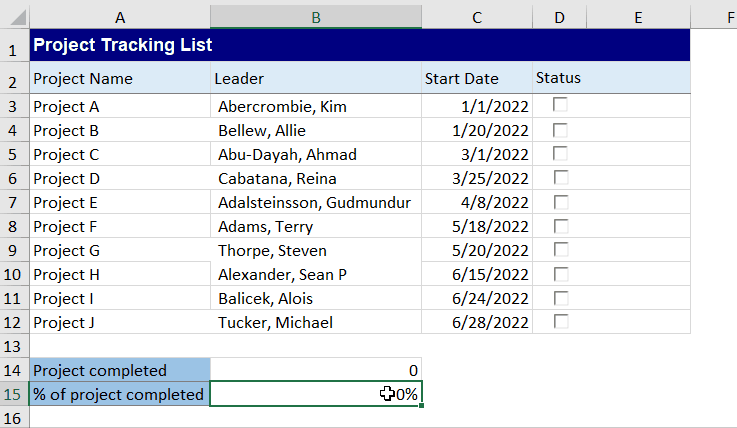
Εφαρμόστε τον τύπο όταν ένα πλαίσιο ελέγχου είναι επιλεγμένο στο Excel
Εφαρμόστε τον τύπο όταν ένα πλαίσιο ελέγχου είναι επιλεγμένο στο Excel
Κάντε τα εξής για να εφαρμόσετε τύπους δυναμικά όταν ορισμένα πλαίσια ελέγχου είναι επιλεγμένα στο Excel.
1. Αρχικά, εισαγάγετε τα πλαίσια ελέγχου που χρειάζεστε. Εδώ εισάγουμε το ελέγχου ActiveX πλαίσια ελέγχου. Κάντε κλικ Εργολάβος > Κύριο θέμα > Πλαίσιο ελέγχου (ActiveX Control), στη συνέχεια σχεδιάστε ένα πλαίσιο ελέγχου.
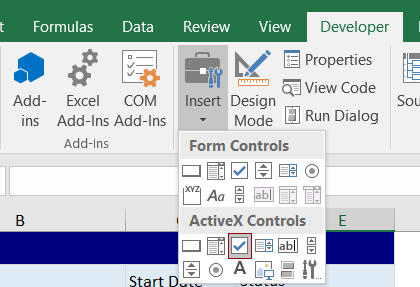
2. Στη συνέχεια, επιλέξτε το κελί που περιέχει το πλαίσιο ελέγχου και σύρετε τη λαβή πλήρωσης προς τα κάτω για να γεμίσετε το πλαίσιο ελέγχου σε άλλα κελιά, θα λάβετε μια λίστα πλαισίων ελέγχου. Στη συνέχεια, κάντε δεξί κλικ στο πρώτο πλαίσιο ελέγχου και επιλέξτε Ιδιοκτησίες στο μενού δεξιού κλικ.
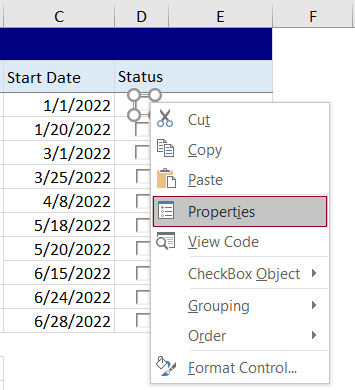
3. Στο άνοιγμα Ιδιοκτησίες παράθυρο, εισαγάγετε μια αναφορά κελιού στο Συνδεδεμένο κελί πεδίο για να συνδέσετε το πλαίσιο ελέγχου σε ένα συγκεκριμένο κελί και, στη συνέχεια, κλείστε το παράθυρο.
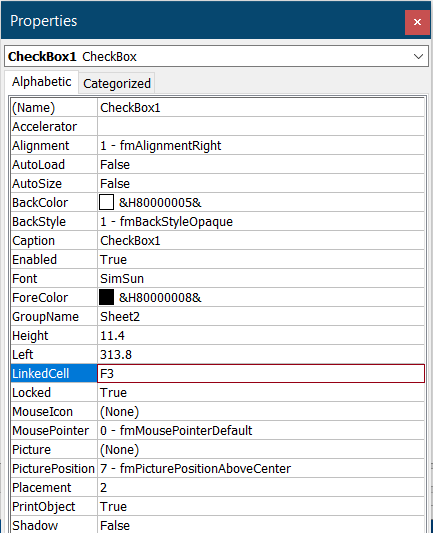
4. Επαναλάβετε τα παραπάνω βήματα 2 και 3 για να αντιστοιχίσετε αναφορές κελιών στο Συνδεδεμένο κελί πεδία για όλα τα πλαίσια ελέγχου. Στη συνέχεια, θα δείτε τα συνδεδεμένα κελιά να εμφανίζονται ως εξής.
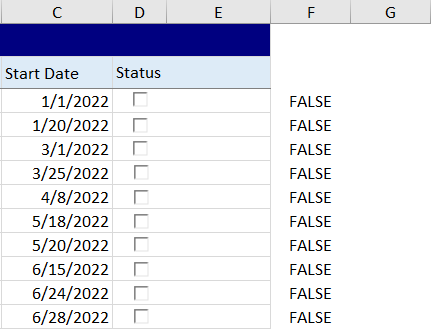
5. Για να επισημάνετε τα έργα που ολοκληρώθηκαν με επιλεγμένα τα αντίστοιχα πλαίσια ελέγχου, σε αυτό το παράδειγμα, πρέπει να επιλέξετε το κελί E3, να εισαγάγετε τον ακόλουθο τύπο σε αυτό και να πατήσετε το εισάγετε κλειδί. Επιλέξτε αυτό το κελί αποτελέσματος και, στη συνέχεια, σύρετέ το Λαβή αυτόματης συμπλήρωσης κάτω μέχρι να φτάσει στο τέλος του τραπεζιού.
=IF(F3,"Complete", " ")

6. κλικ Εργολάβος > Λειτουργία σχεδίασης για να απενεργοποιήσετε τη λειτουργία σχεδίασης του φύλλου εργασίας.
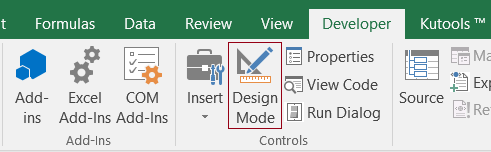
Όταν επιλέγετε ένα πλαίσιο ελέγχου, το αντίστοιχο έργο θα επισημανθεί ως ολοκληρωμένο και το συνδεδεμένο κελί θα εμφανίζεται ως ΑΛΗΘΙΝΗ. Δείτε το στιγμιότυπο οθόνης:

7. Τώρα πρέπει να δημιουργήσετε τύπους για να εκτελέσετε δυναμικούς υπολογισμούς όταν είναι επιλεγμένο το πλαίσιο ελέγχου.
Για να μετρήσετε τον αριθμό των ολοκληρωμένων έργων, εισαγάγετε τον ακόλουθο τύπο σε ένα κελί όπως το B14 σε αυτήν την περίπτωση.
=COUNTIF(F3:F12,TRUE)
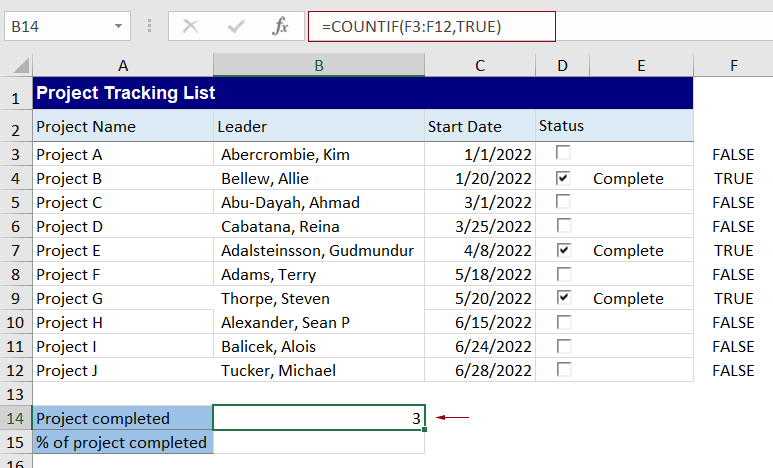
Για να υπολογίσετε το ποσοστό ολοκλήρωσης του έργου, εισαγάγετε τον ακόλουθο τύπο σε ένα κελί όπως το B15 και πατήστε εισάγετε κλειδί.
=COUNTIF(F3:F12,TRUE)/COUNTIF(F3:F12,"<>")
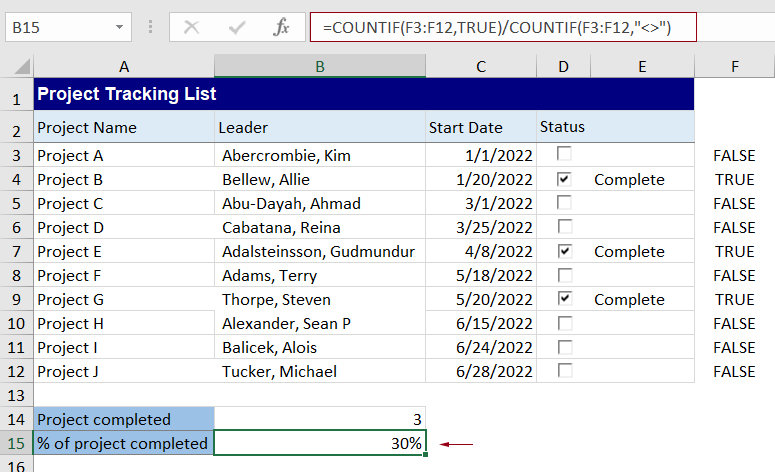
Από εδώ και στο εξής, όταν ελέγχετε οποιοδήποτε πλαίσιο ελέγχου στον πίνακα του έργου, ο τύπος θα υπολογίζεται αυτόματα όπως φαίνεται στο παρακάτω gif.
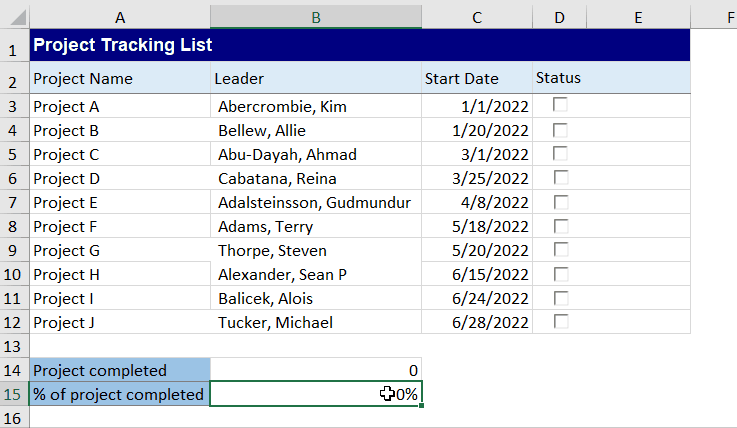
Τα καλύτερα εργαλεία παραγωγικότητας γραφείου
Αυξήστε τις δεξιότητές σας στο Excel με τα Kutools για Excel και απολαύστε την αποτελεσματικότητα όπως ποτέ πριν. Το Kutools για Excel προσφέρει πάνω από 300 προηγμένες δυνατότητες για την ενίσχυση της παραγωγικότητας και την εξοικονόμηση χρόνου. Κάντε κλικ εδώ για να αποκτήσετε τη δυνατότητα που χρειάζεστε περισσότερο...

Το Office Tab φέρνει τη διεπαφή με καρτέλες στο Office και κάνει την εργασία σας πολύ πιο εύκολη
- Ενεργοποίηση επεξεργασίας και ανάγνωσης καρτελών σε Word, Excel, PowerPoint, Publisher, Access, Visio και Project.
- Ανοίξτε και δημιουργήστε πολλά έγγραφα σε νέες καρτέλες του ίδιου παραθύρου και όχι σε νέα παράθυρα.
- Αυξάνει την παραγωγικότητά σας κατά 50% και μειώνει εκατοντάδες κλικ του ποντικιού για εσάς κάθε μέρα!
